Апликација камере за иПхоне или иПад се покреће на црни екран

Показујемо вам неколико корака да покушате да ли апликација камере за иПхоне или иПад приказује црни екран и неће исправно функционисати.
Научите како да пренесете музику са свог рачунара на свој Аппле иПхоне, иПад или иПод музички плејер помоћу иТунес-а уз овај водич.
Преузмите и инсталирајте најновију верзију иТунес-а .
Ако музика коју желите да копирате на свој уређај још није наведена у иТунес-у, можете превући и отпустити датотеке песама или фасцикле са музичким датотекама у иТунес прозор . Музичке датотеке ће затим бити додате у иТунес библиотеку.
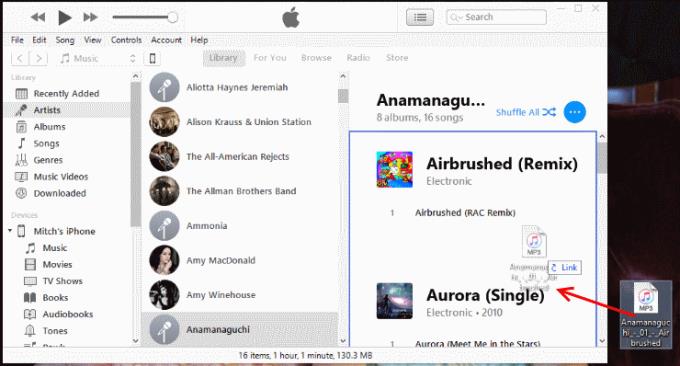
Повежите свој Аппле уређај са УСБ портом на рачунару помоћу УСБ кабла који сте добили уз уређај. Требало би да се појави област са ознаком „ Уређаји “, заједно са именом вашег уређаја.
Напомена: Када први пут повежете Аппле уређај са рачунаром, може се тражити да подесите уређај са именом и неколико других подешавања.
У иТунес-у изаберите икону Аппле уређаја, која се налази у горњем десном делу екрана.
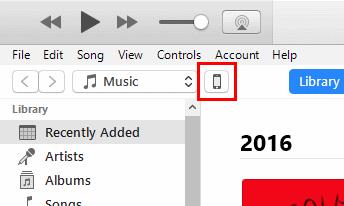
Изаберите „ Музика “ у левом окну. Уверите се да је поље „ Синхронизујте музику “ означено, а затим направите изборе на основу онога што желите да пренесете на ваш Аппле уређај. Можете одабрати да синхронизујете „ Целу музичку библиотеку “ или само „ Одабране листе песама, извођачи, албуми и жанрови “.
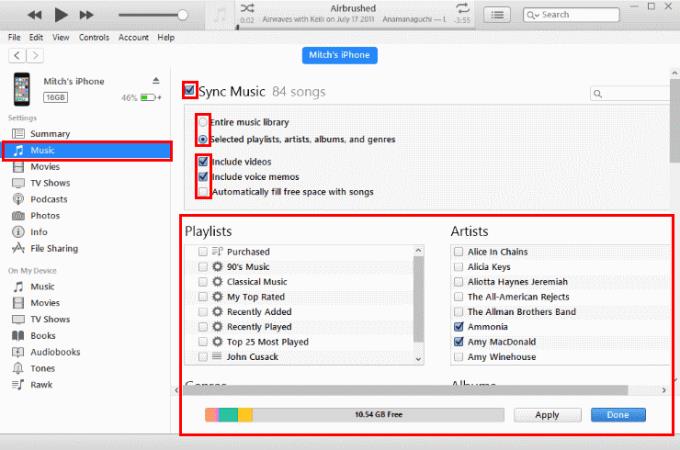 Ако одаберете „ Цела музичка библиотека “, иТунес ће синхронизовати онолико ваше музике колико стане на уређај. Ако изаберете „ Изабране листе песама, извођачи, албуми и жанрови “, можете да проверите ставке које желите да пренесете.
Ако одаберете „ Цела музичка библиотека “, иТунес ће синхронизовати онолико ваше музике колико стане на уређај. Ако изаберете „ Изабране листе песама, извођачи, албуми и жанрови “, можете да проверите ставке које желите да пренесете.
Када све поставите по жељи, изаберите дугме „ Синхронизација “ на дну екрана и ваша музика ће бити пренета на ваш Аппле уређај.
У иТунес-у изаберите икону Аппле уређаја, која се налази у горњем десном делу екрана.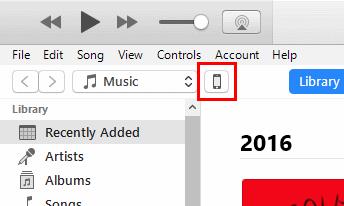
Изаберите „ Музика “ у левом окну и уверите се да су „ Синхронизуј музику “ и „ Изабране листе песама, извођачи, албуми и жанр “ изабрани.
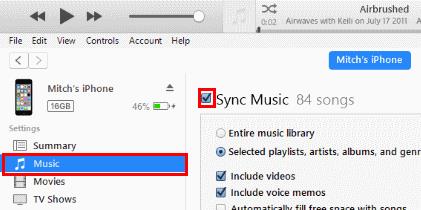
Изаберите дугме „ Назад ” у горњем левом углу екрана.
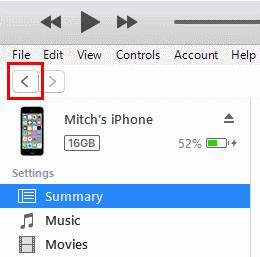
Изаберите приказ у коме желите да видите своју музику у одељку „ Библиотека “ у левом окну („ Извођачи “, „ Албуми “, „ Песме “, „ Жанрови “).
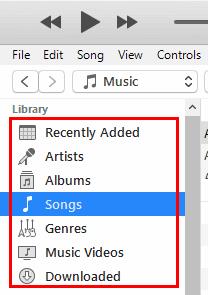
Превуците музичке ставке које желите на свом уређају на свој иПхоне, иПад или иПод који су наведени у десном окну.
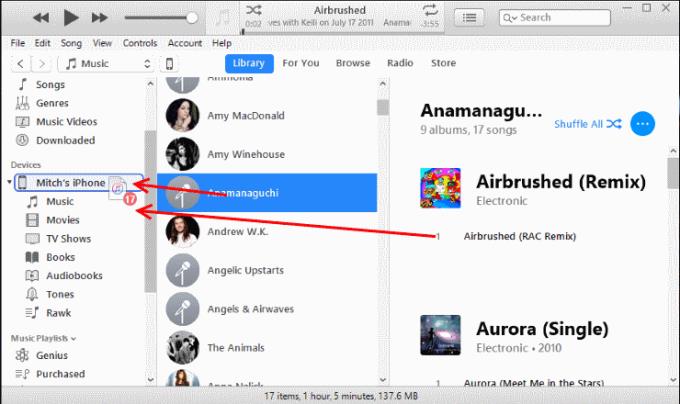
Изаберите дугме за свој уређај у горњем десном углу, а затим изаберите дугме „ Синхронизација “ у доњем десном углу.

Може потрајати неко време да се музичке датотеке синхронизују. Можете видети напредак преноса датотеке на врху иТунес екрана. Када завршите са премештањем датотека на Аппле уређај, можете да га избаците притиском на икону за избацивање поред уређаја на левој страни.
Показујемо вам неколико корака да покушате да ли апликација камере за иПхоне или иПад приказује црни екран и неће исправно функционисати.
Често можете сами да решите проблеме са екраном вашег Аппле иПад-а где приказује таласасте или затамњене пикселе у само неколико корака.
Подесите да се музика понавља на Аппле иПхоне, иПад или иПод Тоуцх уређајима помоћу овог једноставног упутства.
Показујемо вам више начина да искључите радио на Аппле иПхоне, иПад или иПод Тоуцх уређајима.
Научите како да преузмете датотеке на свој Аппле иПад са услуге Дропбок користећи овај водич.
Мало позната карактеристика на иПхоне-има је могућност постављања аутоматског одговора преко иМессаге-а када сте недоступни, баш као што бисте то урадили када сте вани
Са сваким ажурирањем, корисници иПад-а могу уживати у функцијама које су чекали. Ажурирања обично значе да се коначно решавају проблеми са којима сте морали да се суочите
Персонализација вашег Аппле иПад-а је неопходна. Даје иПад-у ваш лични додир и чини коришћење много пријатнијим. Не тако давно, иПад је добио своје
Помоћ за проналажење иконе Апп Сторе која недостаје на вашем Аппле иПхоне-у или иПад-у.
Решите проблем где не можете да уклоните апликацију са свог Аппле иПхоне-а или иПад-а јер се Кс не појављује како се очекивало.
Како вратити могућност клизања за откључавање у Аппле иОС 10.
Белешке су одличан начин да сачувате информације за касније. Када вам се не жури, постоје различити начини да не само сачувате своје податке већ и да их персонализујете. Научите 4 ефикасна начина да брзо правите белешке на иПад-у уз овај водич.
Научите како да избришете предлоге Сири апликације на Аппле иПхоне и иПад уређају.
Како да хард и софт ресетујете Аппле иПад Мини ако је замрзнут или не реагује на команде.
Решите проблем где микрофон недостаје или не ради на Аппле иПхоне или иПад тастатури.
Нудимо 3 начина за преглед десктоп верзије Гмаил-а на вашем Аппле иОС уређају.
Како да репродукујете видео у успореном снимку на Аппле иПхоне-у или иПад-у.
Лигхтнинг је друго име за власнички 8-пински конекторски кабл који је развио и користи Аппле Инц. Конектор за напајање је представљен 2012. да замени
Како да премотате музику унапред или уназад на Аппле иПхоне-у, иПод Тоуцх-у или иПад-у.
Ако имате проблема са синхронизацијом великих бележница са много прилога у ОнеНоте-у за иОС, ево могућег решења.
Епл ради бољи посао од већине компанија када је у питању приватност. Али нису сва подразумевана подешавања на иПхоне-у у најбољем интересу корисника.
Помоћу овог дугмета за акцију можете позвати ChatGPT кад год желите на свом телефону. Ево водича за отварање ChatGPT-а помоћу дугмета за акцију на iPhone-у.
Како направити дугачак снимак екрана на iPhone-у вам помаже да лако снимите целу веб страницу. Функција скроловања екрана на iPhone-у је доступна на iOS 13, iOS 14, а ево детаљног водича о томе како направити дугачак снимак екрана на iPhone-у.
Да бисте променили лозинку за iCloud, можете то учинити на много различитих начина. Можете променити лозинку за iCloud на рачунару или на телефону путем апликације за подршку.
Када пошаљете заједнички албум на iPhone-у некоме другом, та особа ће морати да пристане да му се придружи. Постоји неколико начина да прихватите позиве за дељење албума на iPhone-у, као што је приказано у наставку.
Пошто су AirPods мале и лагане, понекад их је лако изгубити. Добра вест је да пре него што почнете да трошите кућу тражећи нестале слушалице, можете их пратити помоћу свог iPhone-а.
Да ли сте знали да, у зависности од региона у којем је произведен ваш iPhone, он може имати разлике у поређењу са iPhone-има који се продају у другим земљама?
Обрнута претрага слика на иПхоне-у је веома једноставна када можете да користите прегледач на уређају или да користите неке апликације трећих страна за више опција претраге.
Ако често треба да контактирате некога, можете подесити брзо позивање на свом iPhone-у помоћу неколико једноставних корака.
Хоризонтално ротирање екрана на iPhone-у вам помаже да гледате филмове или Netflix, прегледате PDF-ове, играте игре... практичније и имате боље искуство.




























